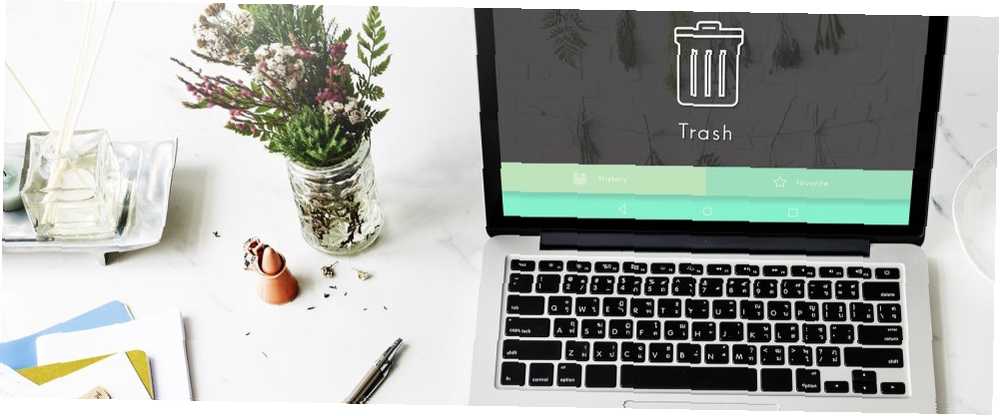
Lesley Fowler
0
2903
621
Ogólnie rzecz biorąc, macOS Sierra to solidna aktualizacja. 5 powodów, dla których warto zainstalować macOS Sierra już teraz i jak go uaktualnić. 5 powodów, dla których warto zainstalować macOS Sierra właśnie teraz i jak go uaktualnić. Po kilku miesiącach publicznej wersji beta najnowsza wersja stacjonarnego systemu operacyjnego Apple jest gotowy na najwyższy czas. . Podczas gdy nowe funkcje, takie jak Siri, są przydatne 11 macOS Sierra Rzeczy, których nie można zrobić w El Capitan 11 macOS Sierra Rzeczy, których nie można zrobić w El Capitan Każda nowa wersja macOS wprowadza nowe sztuczki i funkcje, a macOS Sierra nie jest wyjątkiem. od czasu do czasu jedną z najważniejszych funkcji Sierra jest zarządzanie pamięcią masową. macOS ułatwia optymalizację pamięci masowej Oczyść pamięć Macintosha za pomocą Sierra lub Just Use Automator Wyczyść pamięć Macintosha za pomocą Sierra lub Just Use Automator Niezależnie od tego, czy chcesz zwiększyć dostępną pamięć za pomocą chmury, czy wziąć sprawy w swoje ręce, oto jak macOS Sierra może pomóc zmniejszyć ładunek. , ale jednocześnie gra w ryzykowne gry z danymi.
To jest Synchronizacja pulpitu i dokumentów i Zoptymalizowane miejsce do przechowywania funkcje, które zagrażają umieszczeniu lub usunięciu ważnych dokumentów roboczych. I tak jak w Apple, wszystko dzieje się w tle, więc nie wiesz o tym, dopóki nie będzie za późno.
Desktop and Documents Sync ma synchronizować wszystkie foldery Desktop na wszystkich komputerach Mac. Zoptymalizowana pamięć masowa ma inteligentnie zwolnić miejsce, usuwając niepotrzebne pliki. Problem polega na tym, że nie działają zgodnie z reklamą.
Czy włączyłeś synchronizację pulpitu i dokumentów??
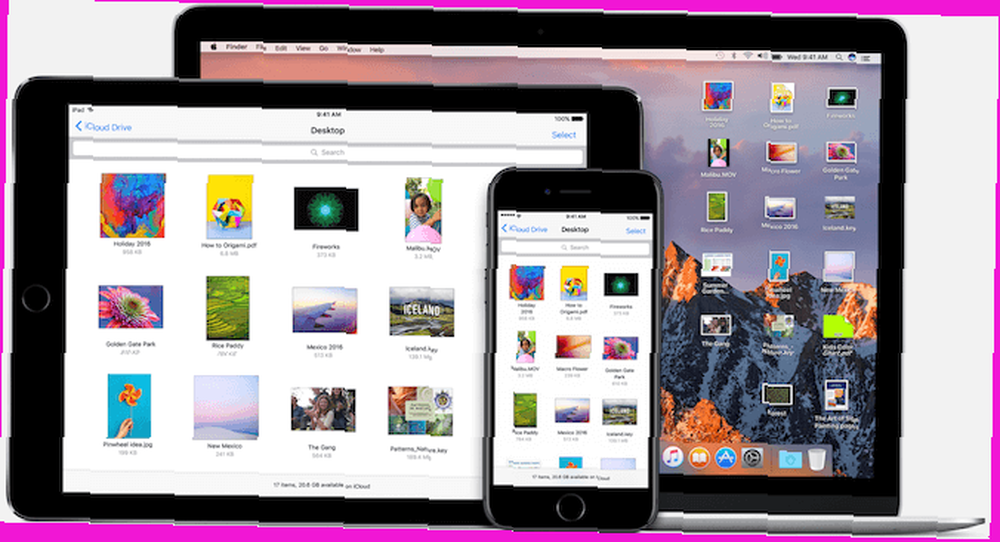
Saga rozpoczyna się natychmiast po uaktualnieniu do systemu macOS Sierra. Po zakończeniu instalacji i przejściu przez ekrany powitalne, ponownym wprowadzeniu hasła iCloud, włączeniu Siri, być może również włączyłeś Synchronizacja pulpitu i dokumentów.
Ta funkcja automatycznie tworzy kopie zapasowe i synchronizuje zawartość z folderów Pulpit i Dokumenty na iCloud Drive Co to jest iCloud Drive i jak to działa? Co to jest dysk iCloud i jak działa? Nie masz pewności, co odróżnia Dysk iCloud od innych usług chmurowych Apple? Pozwól, że pokażemy Ci, co potrafi i jak możesz w pełni wykorzystać to. . W rzeczywistości przenosi oba te foldery w katalogu iCloud Drive, zastępując oryginalne foldery skrótami. Po utworzeniu kopii zapasowej plików w iCloud są one teraz dostępne w aplikacji iCloud Drive na iPhonie, iPadzie lub innym Macu z włączoną funkcją. Wszystko to brzmi świetnie w teorii, ale są z tym pewne problemy w świecie rzeczywistym.
Po pierwsze, synchronizuje się za pomocą iCloud, co nie jest najbardziej niezawodnym problemem z synchronizacją iCloud? Rozwiązywanie typowych problemów z przechowywaniem w chmurze Problemy z synchronizacją iCloud? Rozwiązywanie typowych problemów z przechowywaniem w chmurze Masz problemy z synchronizacją danych przez iCloud między dwoma instancjami tej samej aplikacji? Nie jesteś sam… z usług tworzenia kopii zapasowych w chmurze. Dodatkowo dostajesz tylko 5 GB miejsca za darmo. Jeśli osiągniesz ten limit, synchronizacja zostanie zatrzymana (pliki będą nadal dostępne lokalnie).
Po drugie, ta funkcja jest pełna dziwnych błędów. Ponieważ real Foldery Desktop i Documents są teraz tylko skrótami (lub linkami) do folderu iCloud Drive, niektóre aplikacje nie zachowują się dobrze, gdy są tam przechowywane pliki.
Ponadto istnieje ogromny problem z utrzymaniem synchronizacji idealnie między dwoma komputerami Mac. W niektórych sytuacjach po prostu zawodzi. Czy robi dziwne rzeczy.
Na przykład, jeśli włączysz tę funkcję na drugim komputerze Mac, cała bieżąca zawartość z folderu Desktop zostanie skopiowana do nowego folderu, a pliki i foldery z pierwszego komputera Mac przejmie teraz pulpit drugiego komputera Mac. W przypadku funkcji, która ma ułatwić ci życie, utrata ważnych plików jest naprawdę przerażająca.
Następnie włączyłeś także zoptymalizowane miejsce do przechowywania
Jeśli włączyłeś synchronizację pulpitu i dokumentów, włączyłeś także Zoptymalizowane miejsce do przechowywania funkcja w iCloud. To samo w sobie jest mylącą funkcją.
Choć na to wygląda, nie jest to nowe narzędzie do zarządzania pamięcią masową dodane w Sierra (choć jest jego częścią). Zoptymalizowane przechowywanie wynika z nowego pomysłu Sierra: Purgeable Storage. Apple definiuje część pamięci jako “zmywalny,” tak jak w razie potrzeby, te zestawy plików i folderów można usunąć z komputera Mac (o ile są one tworzone na kopii zapasowej na iCloud Drive), aby zwolnić miejsce na coś innego, na przykład instalację nowej aplikacji.
Gdy funkcja zoptymalizowanego przechowywania jest włączona, w narzędziu Storage w znajduje się nowa przerywana sekcja O tym komputerze Mac. Dzięki temu dowiesz się, ile masz możliwości czyszczenia.
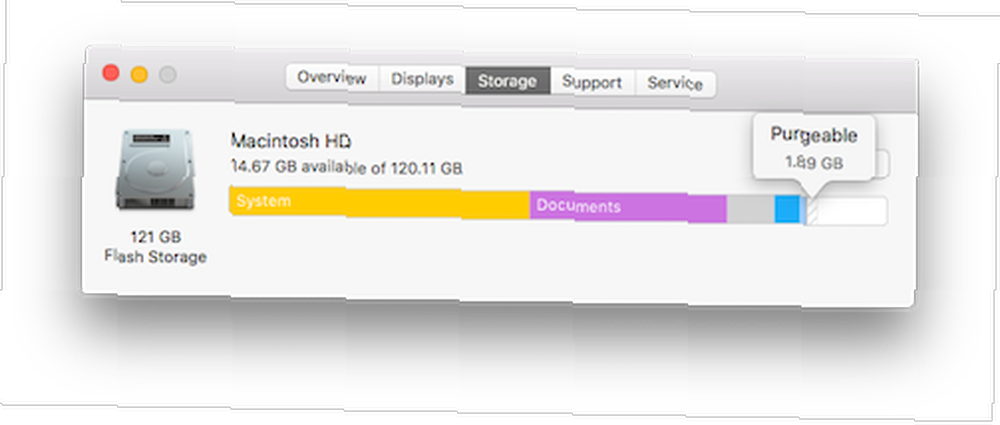
Teoretycznie jest to świetna funkcja. Problem polega na tym, że definicja Apple podlegająca czyszczeniu miejsca jest zepsuta i czasami zamiast tego usuwa legalnie przydatne pliki robocze.
Dzięki tej funkcji Jason Snell z Six Colors usunął swoje pliki Logic Pro. Później sam Apple wyjaśnił, że jeśli korzystasz z profesjonalnej aplikacji, nie powinieneś korzystać z tej funkcji. Dzięki za heads-up, Apple!
Jak więc wyjść z tego bałaganu?
Chmura nadal nie jest rzeczą Apple Ucieczka z iCloud: Pozostawienie ekosystemu Apple Za ucieczkę z iCloud: Pozostawienie ekosystemu Apple Za Zainwestowałeś w iOS. Twoje dane są powiązane w iCloud, twój e-mail na koncie Apple. Jak zamierzasz uciec z iCloud i uniezależnić swój ekosystem danych? . Jeśli zdecydowałeś się wyłączyć tę funkcję (prawdopodobnie najlepszy pomysł), oto jak to zrobić.
Jeśli korzystasz z Sierra od kilku tygodni, najlepiej najpierw zrobić kopię zapasową ważnych plików przed wyłączeniem tej funkcji, zwłaszcza jeśli korzystałeś z tej funkcji na wielu komputerach Mac (hej, to iCloud, nigdy nie wiedzieć).
Następnie otwórz Preferencje systemu, Wybierz iCloud, a następnie kliknij Opcje obok iCloud Drive.
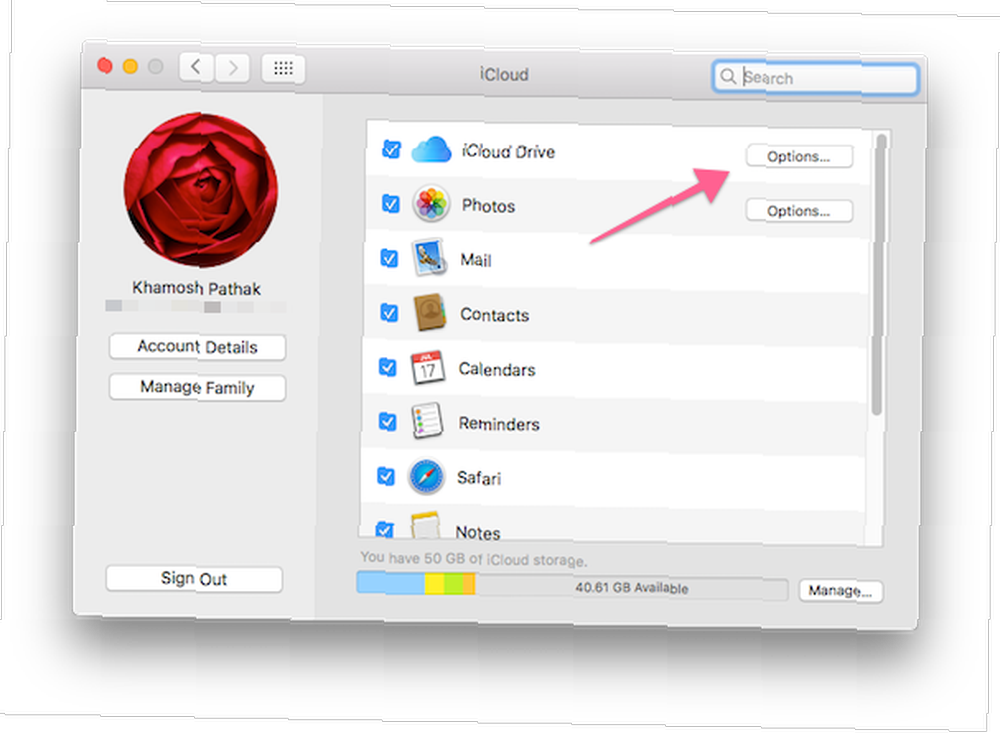
Teraz z góry wyłącz Synchronizacja pulpitu i dokumentów, i od dołu wyskakującego okienka odznacz Zoptymalizowane miejsce do przechowywania opcja. To jest to.
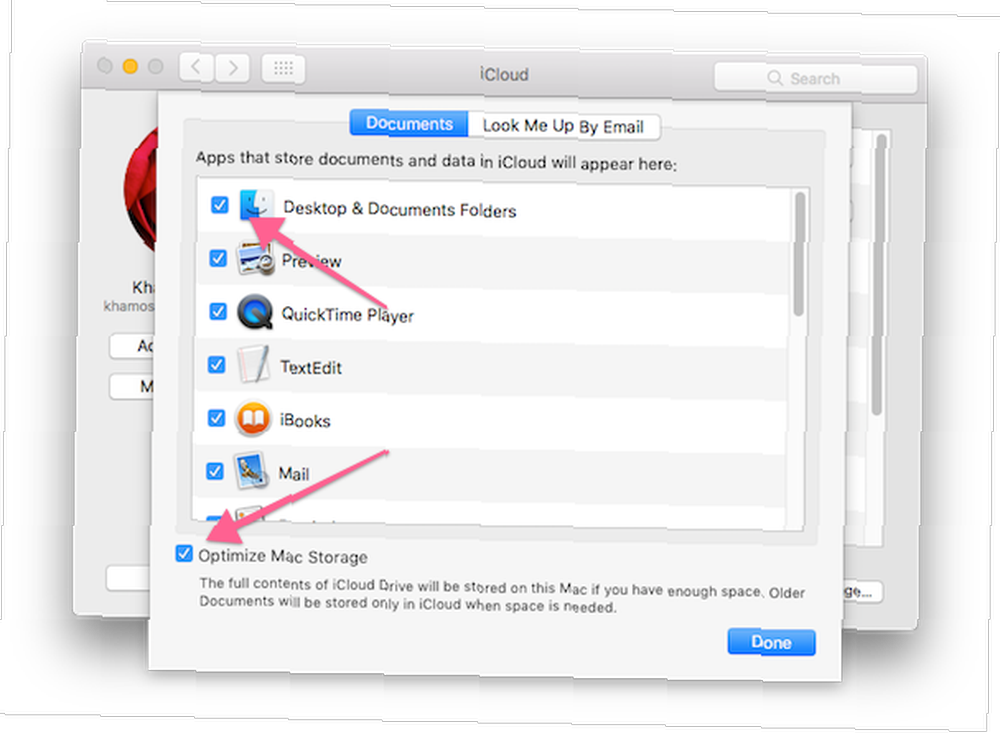
Po kliknięciu Wyłączyć z wyskakującego okienka synchronizacji Pulpity i dokumenty natychmiast przejdziesz do folderu Dysk iCloud, gdzie zobaczysz folder Pulpit i dokumenty. Jest ku temu powód.
Ok, ale gdzie był mój pulpit?
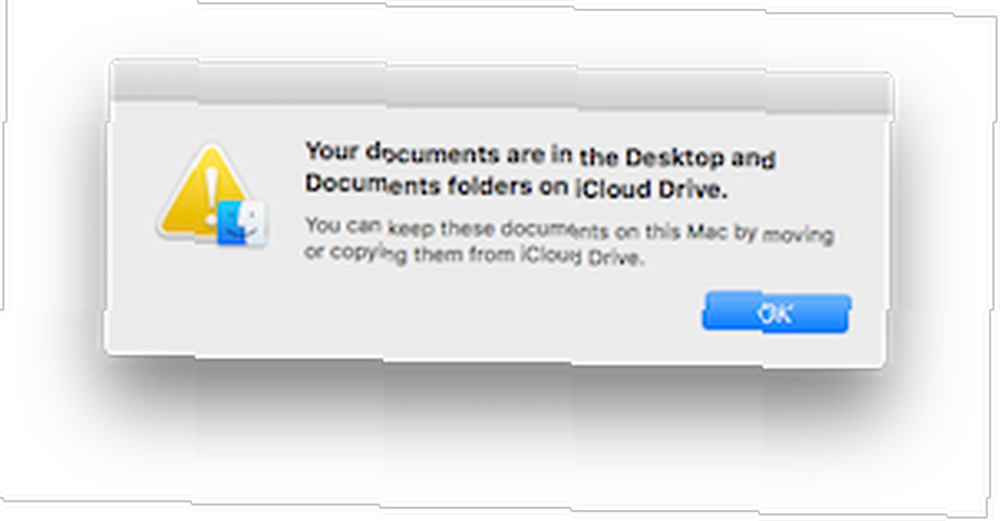
Gdy wyłączysz funkcję synchronizacji pulpitu i dokumentów, pliki w folderze pulpitu i dokumentów znikną (ponieważ pamiętaj, były to tylko skróty do prawdziwych folderów znajdujących się obecnie na iCloud Drive).
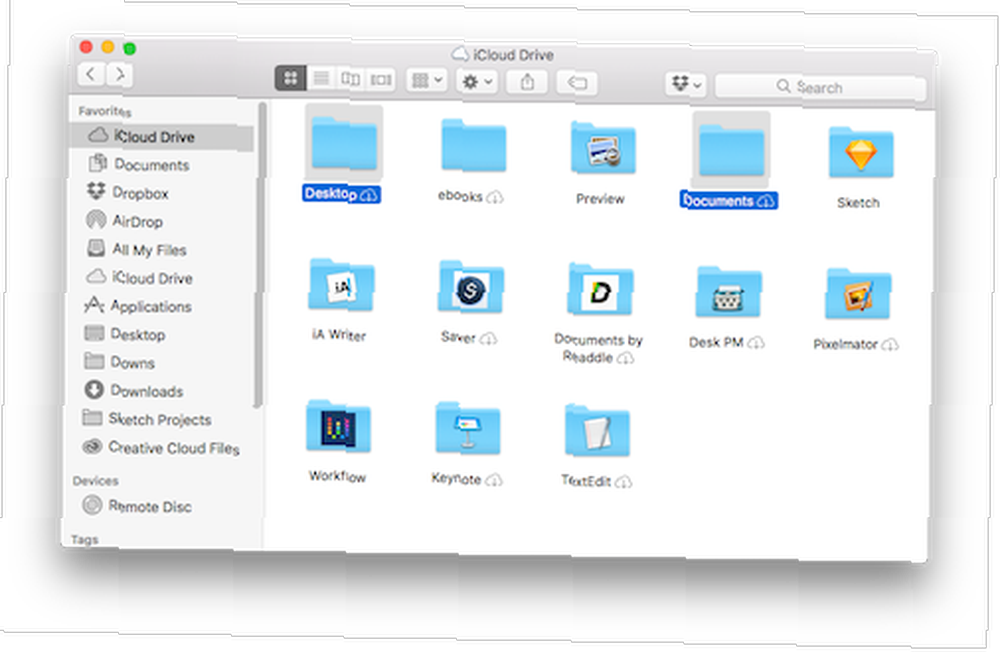
Ale nie martw się, twoje pliki i foldery są bezpieczne. Są w Pulpit i Dokumenty foldery w iCloud Drive informator. Aby je odzyskać, musisz ręcznie otworzyć te foldery i przeciągnąć pliki z powrotem do ich pierwotnego miejsca.
How Do You Cloud?
Apple, jak powiedziałem powyżej, wciąż nie jest świetny w przetwarzaniu w chmurze, a iCloud Drive jest tego dowodem. Jeśli już płacisz za miejsce w usłudze iCloud do tworzenia kopii zapasowych zdjęć, być może zastanawiasz się nad użyciem iCloud Drive do synchronizacji dokumentów służbowych. Sugeruję pozostanie przy Dropbox lub Dysku Google.
Tak, iCloud Drive jest coraz lepszy, ale nadal nie ma precyzyjnej kontroli nad procesem synchronizacji. Ponadto występują problemy z niezawodnością.
Z jakich aplikacji i usług korzystasz, aby żyć w chmurze? Podziel się z nami w komentarzach poniżej.
Zdjęcie: Rawpixel.com przez Shutterstock.com











